Za pomocą NamiętnyPisarz
Urządzenie audio jest równie ważne podczas korzystania z systemu i może służyć zarówno do słuchania muzyki, jak i spotkań online itp. Gdy do systemu podłączonych jest wiele urządzeń audio, użytkownicy będą mogli wybrać urządzenie audio z listy urządzeń, jeśli mają one podobne nazwy. Dlatego użytkownik musi zmienić nazwę urządzenia audio dla własnej wygody. Jeśli szukasz również sposobu zmiany nazwy urządzenia audio w swoim systemie, ten post pokaże Ci, jak to zrobić.
Jak zmienić nazwy urządzeń audio w systemie Windows 11?
Krok 1: Kliknij prawym przyciskiem myszy Początek na pasku zadań.
Krok 2: Wybierz Ustawienia opcja z menu kontekstowego przycisku Start, jak pokazano na poniższym zrzucie ekranu.

Krok 3: W oknie Ustawienia wybierz System w lewym menu.
Krok 4: Następnie kliknij Dźwięk opcja po prawej stronie okna, jak pokazano na poniższym zrzucie ekranu.
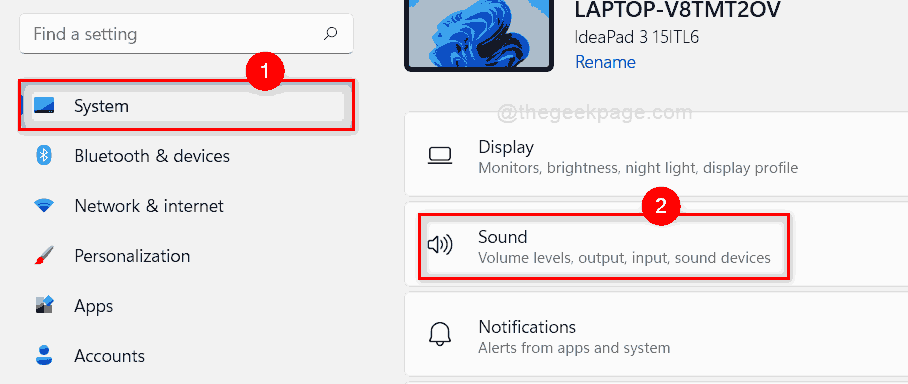
Krok 5: Wybierz, klikając urządzenie dźwiękowe, którego nazwę chcesz zmienić, jak pokazano poniżej.
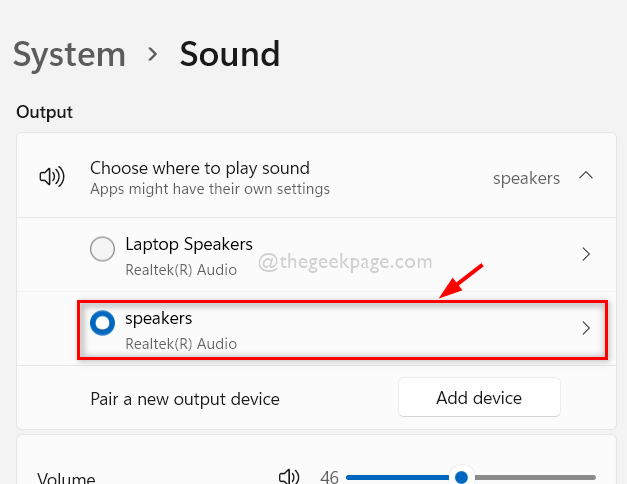
Krok 6: Następnie kliknij
Przemianować przycisk pod urządzeniem dźwiękowym na jego stronie Właściwości, jak pokazano poniżej.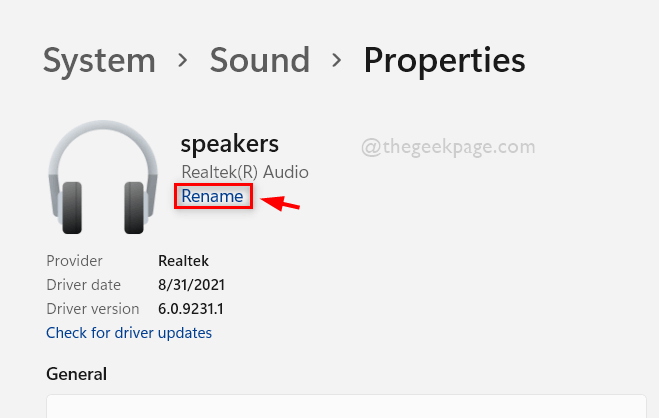
Krok 7: Zmień nazwę urządzenia dźwiękowego na dowolną i kliknij Przemianować przycisk.
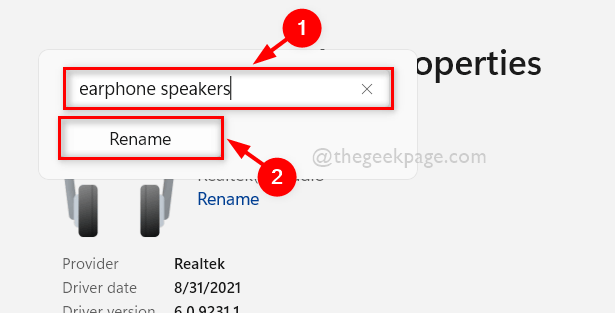
Krok 8: Następnie zamknij wszystkie okno ustawień.
Krok 9: Aby zweryfikować urządzenie dźwiękowe, przejdź do Centrum akcji naciskając Okna + A klawisze razem na klawiaturze.
Krok 10: W kreatorze Centrum akcji kliknij wybierz wyjście dźwięku ikonę, jak pokazano na poniższym obrazku.
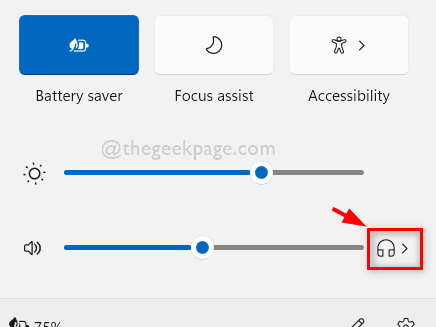
Krok 11: Teraz możesz zobaczyć, że urządzenie dźwiękowe, którego nazwę zmieniłeś, pojawia się na tej liście.
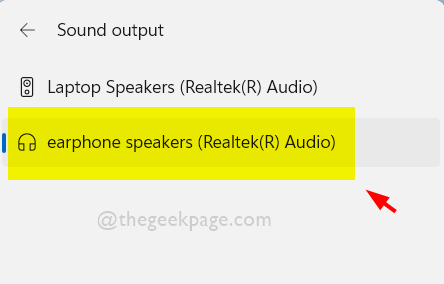
To wszystko.
W ten sposób można zmienić nazwy urządzeń audio w systemie Windows 11.
Mam nadzieję, że spodobał Ci się ten post i okazał się przydatny.
Proszę zostawić nam komentarze poniżej.
Dziękuję za przeczytanie!
![Najlepsze amplitunery stereo do gramofonów [Poradnik 2021]](/f/bc2daf570e64f2a788f73087fb44a399.jpg?width=300&height=460)